5 måter å ta notater på Android uten internett
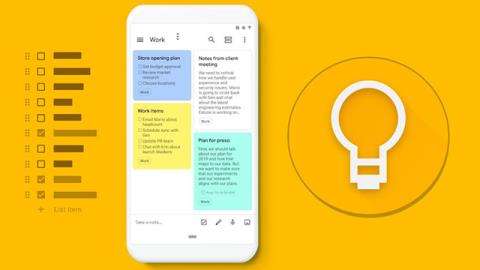
Trenger du å ta notater på Android-en din uten penn og papir eller en internettforbindelse? Forbered disse enkle og effektive metodene for deg selv nå.
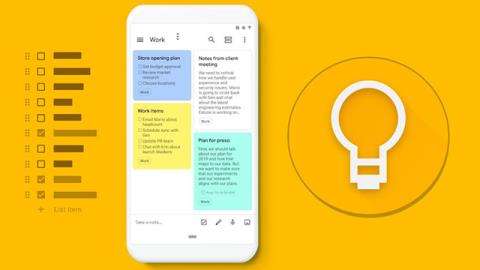
I dag er det mange forskjellige måter for deg å ta notater på Android som du ønsker, enten det er en nettverkstilkobling eller komplekse applikasjoner eller ikke. Disse applikasjonene kan til og med kombineres for å hjelpe til med å lagre nødvendig informasjon med maksimal effektivitet.
Innholdsfortegnelse i artikkelen
Hvis du er en person som har for vane å bruke notater regelmessig, bør du ha et notatprogram tilgjengelig på Android-telefonen din.
Du kan enkelt finne mange typer ekstremt rike, varierte og spesielt gratis notatapplikasjoner på Google Play. Det finnes en rekke høyt rangerte notatapplikasjoner som: Google Keep, Evernote, Dropbox Paper...
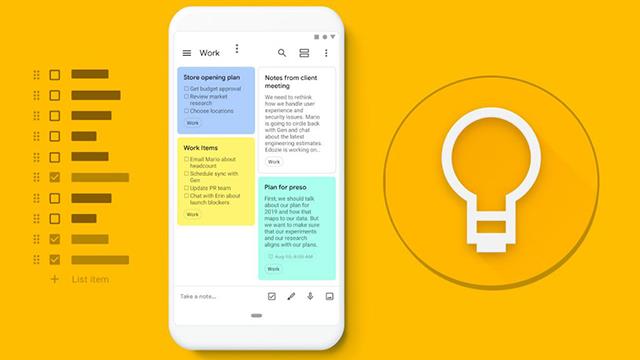
Spesielt lar disse applikasjonene deg ta notater selv når det ikke er internettforbindelse. Dessuten kan du dele det bemerkede innholdet fullstendig på nettplattformer når du har en nettverkstilkobling igjen.
I tilfelle du har glemt å installere en notatapp på Android-telefonen din, ikke bekymre deg. Her er et annet alternativ for deg. De fleste Android-telefoner i dag har en rekke applikasjoner integrert som standard, inkludert e-post.
Det mest integrerte e-postprogrammet på Android-telefoner er Gmail . Så la oss prøve å ta notater med denne applikasjonen.
Du trenger bare å åpne Gmail. Klikk deretter på Skriv- knappen .
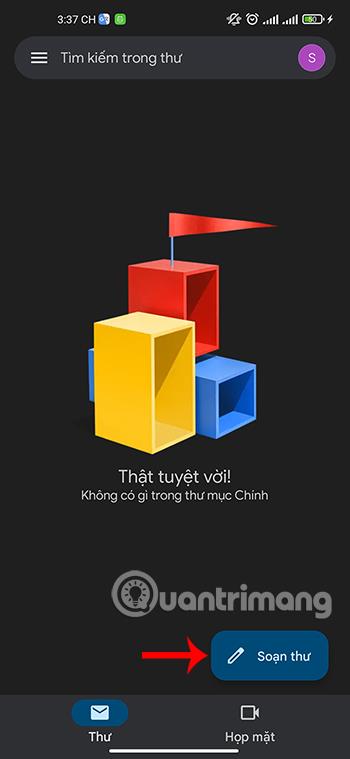
Ta deretter notater om innholdet du ønsker i stedet for å skrive en e-post. Du trenger ikke nødvendigvis å fylle ut mottakerinformasjonen fordi innholdet du legger inn kun er for å lagre informasjon, ikke for å sende e-post.
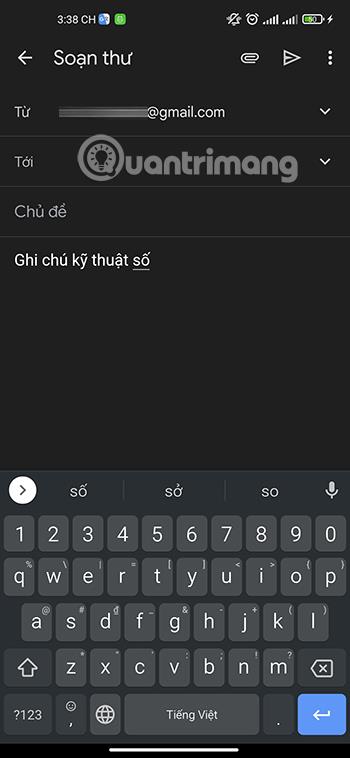
Til slutt, etter å ha lagret det du trenger, klikker du bare på ikonet med 3 prikker øverst til høyre på skjermen og velger Lagre utkast .
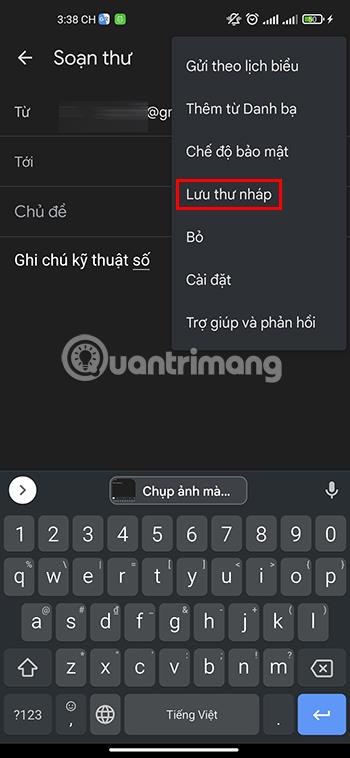
Eller mer enkelt, etter å ha tatt et notat, trykker du bare på tilbakepilknappen øverst til venstre, Gmail vil automatisk lagre innholdet for deg.
Hvis du vil se gjennom lagret innhold, kan du åpne det på nytt i Utkast- delen i Gmail-appen .
En annen standardapplikasjon på telefonen din som også kan være en livredder for deg når du tar notater, er meldinger . I motsetning til andre moderne kommunikasjonsapplikasjoner som Messenger, Zalo, Telegram... som krever en nettverkstilkobling for å kunne bruke, kan Messages hjelpe deg med å ta notater hvor som helst, når som helst. .
Bare åpne Meldinger, velg Skriv melding eller + -ikonet avhengig av telefonen du bruker.
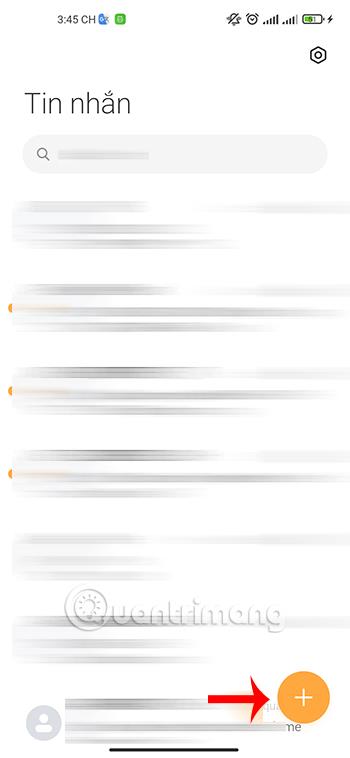
Skriv deretter inn mottakerinformasjonen, enten det er deg selv eller noen andre, fordi denne meldingen ikke sendes, men brukes til notatformål. Deretter kan du fritt skrive ned alle notatene du trenger i tekstmeldingskomposisjonsdelen.
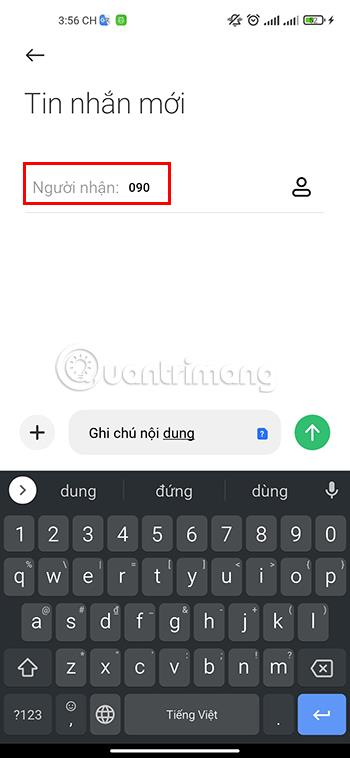
I tillegg til muligheten til å ta notater i tekst, lar Meldinger- applikasjonen på mange Android-smarttelefoner deg også redigere innhold med bilder, videoer, lyder... Derfor er det ekstremt praktisk å ta notater i applikasjonen, og hjelper deg med å lagre nødvendige informasjon.
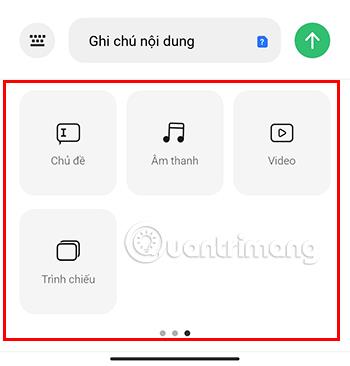
Til slutt, etter at du har tatt opp innholdet du ønsker, trykker du bare på tilbake-knappen og telefonen vil automatisk lagre innholdet du nettopp skrev inn. På noen Android-telefoner må du klikke på 3-punktsknappen øverst til høyre og velge Lagring .
Senere, når du vil lese det lagrede notatinnholdet igjen, trenger du bare å gå til Meldinger for å finne innholdet du tidligere har lagret.
I tillegg til å ta notater på Android-telefonen din ved å bruke tekst, kan du også bruke andre metoder, for eksempel video og lyd. Denne metoden krever heller ingen nettverkstilkobling i det hele tatt.
For videonotater kan du bruke videomodusen som er tilgjengelig i standard innebygd kameraprogramvare på telefonen for å ta opp innholdet du vil lagre for senere bruk.

Hvis du bare trenger å bruke lyd, kan du bruke opptaksprogrammet som er tilgjengelig på telefonen for å lagre tankene dine, innholdet i en samtale...
Virkeligheten har vist at mange lettere kan motta informasjon når informasjon formidles gjennom lyd i stedet for tekst. I tillegg vil lagring av lyd også ta kortere tid, så du kan også prøve denne metoden i stedet for å ta tekstnotater på vanlig måte.
Hvis du trenger å lagre et stort stykke innhold og har begrenset tid, er det å ta bilder også en god måte å søke på. Du trenger bare å åpne Kamera- appen og fange opp alt nødvendig innhold.

Når du trenger å se gjennom, kan du gå til Bibliotek- delen på telefonen for å sjekke innholdet du har tatt. Du kan til og med legge til innhold og små notater til fotograferte bilder gjennom bilderedigeringsdelen rett i telefonens bildeviser.
Gjennom sanntids tale-til-tekst-konverteringsfunksjonene innebygd i mange inndataapplikasjoner i dag, har du en rask, enkel og samtidig ekstremt nøyaktig inndatametode.
Både datamaskiner og smarttelefoner kan kobles til Tor. Den beste måten å få tilgang til Tor fra smarttelefonen din er gjennom Orbot, prosjektets offisielle app.
oogle legger også igjen en søkehistorikk som du noen ganger ikke vil at noen som låner telefonen din skal se i denne Google-søkeapplikasjonen. Slik sletter du søkehistorikk i Google, kan du følge trinnene nedenfor i denne artikkelen.
Nedenfor er de beste falske GPS-appene på Android. Det hele er gratis og krever ikke at du roter telefonen eller nettbrettet.
I år lover Android Q å bringe en rekke nye funksjoner og endringer til Android-operativsystemet. La oss se forventet utgivelsesdato for Android Q og kvalifiserte enheter i den følgende artikkelen!
Sikkerhet og personvern blir stadig større bekymringer for smarttelefonbrukere generelt.
Med Chrome OSs «Ikke forstyrr»-modus kan du umiddelbart dempe irriterende varsler for et mer fokusert arbeidsområde.
Vet du hvordan du slår på spillmodus for å optimalisere spillytelsen på telefonen din? Hvis ikke, la oss utforske det nå.
Hvis du vil, kan du også sette gjennomsiktige bakgrunnsbilder for hele Android-telefonsystemet ved å bruke Designer Tools-applikasjonen, inkludert applikasjonsgrensesnittet og systeminnstillingsgrensesnittet.
Flere og flere 5G-telefonmodeller lanseres, alt fra design, typer til segmenter. Gjennom denne artikkelen, la oss umiddelbart utforske 5G-telefonmodellene som vil bli lansert i november.









